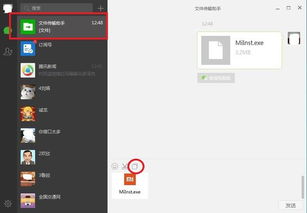揭秘!轻松几步,教你如何登录电脑版微信?
在电脑版微信登录的过程中,用户可以通过多种方法实现在电脑上便捷地使用微信,无论是为了更高效的工作沟通,还是享受更宽广的社交体验。以下将详细介绍几种主流的电脑版微信登录方式,帮助对此感兴趣的用户快速上手。

一、通过微信电脑客户端登录
1. 下载与安装

首先,用户需要在电脑上下载并安装微信电脑客户端。打开常用的浏览器,如谷歌Chrome、火狐Firefox或微软Edge等,访问微信官方网站(weixin.qq.com),在官网首页找到“下载”或“微信电脑版”相关链接,点击进入下载页面。选择适合自己电脑操作系统的版本,常见的有Windows和Mac版本,点击下载。下载完成后,找到安装包,双击进行安装,遵循安装向导的指示完成安装过程。
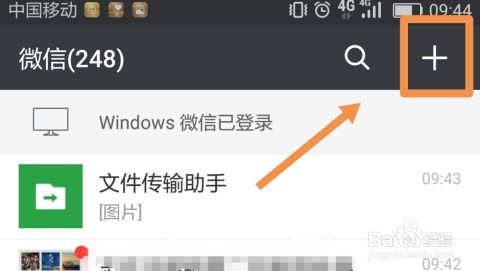
2. 登录微信
安装完成后,双击桌面上的微信图标启动微信电脑客户端。此时,屏幕上会显示一个二维码界面。接下来,用户需要打开手机上的微信应用,点击右下角的“发现”或“我”页面,找到并点击“扫一扫”功能。将手机摄像头对准电脑屏幕上的二维码进行扫描,随后在手机上点击“确认登录”。几秒钟后,电脑上的微信客户端就会成功登录,用户可以开始使用电脑版微信了。
二、通过网页版微信登录
除了使用微信电脑客户端外,用户还可以通过浏览器访问微信网页版进行登录,这种方式尤其适合临时使用或无需安装额外软件的场景。
1. 打开网页版
在电脑浏览器中,通过搜索引擎(如百度、谷歌等)输入“微信网页版”进行搜索,找到官方或可信的网页版微信入口。点击链接进入微信网页版登录页面,页面上会显示一个二维码。
2. 扫码登录
与通过电脑客户端登录类似,用户需要在手机上打开微信,使用“扫一扫”功能扫描网页版微信上的二维码。扫描成功后,手机屏幕上会弹出登录确认界面,用户点击“确认登录”即可。随后,网页版微信会自动加载用户的微信聊天记录和联系人列表,用户即可开始使用。
三、利用安卓模拟器登录
对于需要在电脑上使用更多微信功能(如小程序、游戏等)的用户,可以考虑使用安卓模拟器。安卓模拟器能够在电脑上模拟一个安卓环境,从而允许用户安装并运行安卓版本的微信。
1. 下载并安装安卓模拟器
首先,用户需要在电脑上下载并安装一款可靠的安卓模拟器软件,如BlueStacks、夜神模拟器等。这些软件在官方网站或应用商店中均可找到。下载完成后,按照安装向导的指示完成安装过程。
2. 安装微信
安装好安卓模拟器后,启动模拟器并打开内置的应用商店(如Google Play商店或其他第三方应用商店)。在商店中搜索“微信”并找到微信应用,点击安装。安装完成后,在模拟器中打开微信应用。
3. 登录微信
在安卓模拟器中打开微信后,用户需要使用与手机版相同的账号和密码进行登录。登录成功后,就可以像在手机上一样使用电脑版的微信了,包括收发消息、使用小程序、参与游戏等。
注意事项
无论使用哪种方式登录电脑版微信,都应注意账号安全,避免在公共电脑上登录或泄露个人信息。
安卓模拟器可能存在兼容性问题,部分功能可能无法正常使用,用户需根据实际情况进行选择。
网页版微信可能存在安全风险,建议仅在信任的环境下使用,并定期更新浏览器和杀毒软件以防范潜在威胁。
通过以上三种方式,用户可以根据自己的需求和喜好选择最适合自己的电脑版微信登录方式。希望这篇文章能够帮助到对“电脑版微信怎么登录?”感兴趣的用户们。
- 上一篇: 深入理解'同流合污'的真正含义
- 下一篇: 极速揭秘!轻松几步,掌握极兔快递查询秘籍
-
 轻松解锁:电脑版微信网页登录全攻略,高效聊天一键触达!资讯攻略10-27
轻松解锁:电脑版微信网页登录全攻略,高效聊天一键触达!资讯攻略10-27 -
 轻松掌握:电脑网页版微信登录全攻略资讯攻略10-27
轻松掌握:电脑网页版微信登录全攻略资讯攻略10-27 -
 轻松学会!如何登录网页版微信的方法资讯攻略11-18
轻松学会!如何登录网页版微信的方法资讯攻略11-18 -
 一键解锁:电脑版微信如何实现自动登录,摆脱手机繁琐确认步骤资讯攻略10-27
一键解锁:电脑版微信如何实现自动登录,摆脱手机繁琐确认步骤资讯攻略10-27 -
 轻松掌握!网页版微信文件传输助手使用指南(图解版)资讯攻略11-05
轻松掌握!网页版微信文件传输助手使用指南(图解版)资讯攻略11-05 -
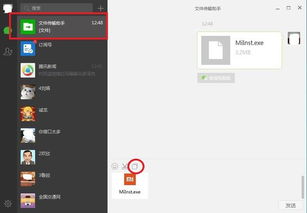 轻松学会:电脑版微信文件传输助手打开方法资讯攻略12-04
轻松学会:电脑版微信文件传输助手打开方法资讯攻略12-04